چگونه گوشی گلکسی سامسونگ را به تلویزیون هوشمند آینه کنیم
در این مقاله تخصصی از مجله 98zoom میخواهیم از چگونه گوشی گلکسی سامسونگ را به تلویزیون هوشمند آینه کنیم
با شما صحبت کنیم ، پس با یک مقاله مفید و آموزشی دیگر از تیم نود و هشت زوم همراه ما باشید :
همه گوشی های هوشمند سامسونگ گلکسی دارای عملکرد «نمای هوشمند» هستند تا صفحه نمایش گوشی شما را به یک نمایشگر یا مانیتور هوشمند منعکس کنند. نرمافزار One UI یک عملکرد یکپارچه انعکاسی صفحه را از تلفن گلکسی شما به تلویزیون هوشمند سامسونگ، Fire TV Stick (تلویزیون آتش) و Android TV ارائه میدهد. در اینجا نحوه انعکاس تلفن سامسونگ به تلویزیون هوشمند آمده است.

ما ترفندهای انعکاس صفحه را از تلفن سامسونگ شما گرفته تا Android TV، Fire TV و تلویزیون های هوشمند سامسونگ با سیستم عامل Tizen را پوشش خواهیم داد. بررسی آخرین تصاویر تعطیلات، ویدیوهای جشن تولد فرزند کوچکتان و سایر فایل های رسانه ای از تلفن خود به تلویزیون هوشمند راحت است. برای بررسی محتوا در یک صفحه نمایش بزرگ، نیازی به انتقال محتوا به درایو USB یا تنظیمات سیمی ندارید.
آینه گوشی گلکسی به تلویزیون هوشمند سامسونگ
همانطور که انتظار می رفت، سامسونگ یک ادغام عالی بین تلفن های هوشمند گلکسی و تلویزیون های هوشمند ارائه می دهد. میتوانید از عملکرد «نمای هوشمند» برای انعکاس نمایشگر گوشی خود به تلویزیون هوشمند سامسونگ استفاده کنید.
مرحله 1: برای باز کردن منوی کشوی برنامه، انگشت خود را از صفحه اصلی به بالا بکشید.
گام 2: تنظیمات One UI را باز کنید.
مرحله 3: روی «دستگاههای متصل» ضربه بزنید.
مرحله 4: “نمای هوشمند” را انتخاب کنید.
مرحله 5: دستگاهی را برای انعکاس صفحه گوشی و پخش محتوا انتخاب کنید.
برای انعکاس نمایشگر گوشی خود لازم نیست هر بار به تنظیمات مراجعه کنید. همچنین میتوانید از منوی تغییر سریع به «نمای هوشمند» دسترسی داشته باشید.
مرحله 1: از صفحه اصلی به پایین بکشید تا مرکز اعلان باز شود.
گام 2: برای دسترسی به جابجاییهای سریع، دوباره انگشت خود را به پایین بکشید. برای بررسی عملکردهای بیشتر انگشت خود را به چپ بکشید. Smart View را پیدا کنید تا پخش صفحه نمایش خود را شروع کنید.
آینه تلویزیون گلکسی سامسونگ به آمازون فایر استیک
برخلاف تلویزیون های هوشمند سامسونگ، نمی توانید به سادگی Smart View را در تلفن گلکسی خود باز کنید و Fire TV خود را پیدا کنید. باید عملکرد را از تنظیمات Fire TV Stick خود فعال کنید. در اینجا کاری است که باید روی Fire TV Stick یا Fire TV Stick 4K خود انجام دهید.
مرحله 1: در صفحه اصلی Fire TV Stick خود را به سمت راست بلغزانید و روی نماد تنظیمات چرخ دنده شکل دهید.

گام 2: “نمایش و صدا” را انتخاب کنید.

مرحله 3: روی “فعال کردن نمایش انعکاسی” کلیک کنید.

مرحله 4: سپس، «نمای هوشمند» را در تلفن گلکسی خود باز کنید (مراحل بالا را بررسی کنید).
مرحله 5: Fire TV شما باید در همان صفحه نمایش داده شود. آن را انتخاب کنید و انعکاس صفحه را شروع کنید.
انعکاس تلفن گلکسی به تلویزیون اندروید
برخلاف بیشتر گوشیهای هوشمند اندرویدی، گوشیهای سامسونگ گزینه ریختهگری ندارند. برای فرستادن صفحه نمایش تلفن خود به Android TV باید از برنامه Google Home استفاده کنید. مراحل زیر را دنبال کنید.
مرحله 1: برنامه Google Home را از Play Store دانلود و نصب کنید.
گام 2: Google Home را باز کنید و دستورالعملهای روی صفحه را برای راهاندازی Android TV خود دنبال کنید.
مرحله 3: Android TV خود را از منوی اصلی انتخاب کنید.
مرحله 4: روی «Cast my screen» در پایین ضربه بزنید و «Cast screen» را انتخاب کنید تا Mirroring فعال شود.
پخش تلفن سامسونگ به تلویزیون ال جی
ال جی از سیستم webOS در مجموعه تلویزیون های هوشمند خود استفاده می کند. با این حال، مراحل انعکاس نمایشگر گوشی سامسونگ به الجی مانند بالا باقی میماند. می توانید اولین ترفند را دنبال کنید و به سادگی منوی Smart View را در گوشی سامسونگ خود باز کنید. تلویزیون LG را روی صفحه انتخاب کنید و شروع به بازتاب نمایشگر خود کنید.
در برنامههای پخش ویدیو از گزینه ارسال محتوا از صفحه استفاده کنید
اکثر برنامههای پخش جریانی مانند یوتیوب و Netflix دارای گزینهای برای شروع پخش ویدیو از تلفن شما به تلویزیون سازگار هستند. این یک نماد مستطیل شکل با نماد Wi-Fi در گوشه سمت چپ است. بیایید یوتیوب را به عنوان مثال در نظر بگیریم.
مرحله 1: برنامه یوتیوب را روی گوشی Samsung Galaxy خود راه اندازی کنید.
گام 2: پخش هر ویدیویی نماد بازیگران را در بالا دریافت خواهید کرد.
مرحله 3: تلویزیون هوشمند خود را از منوی زیر انتخاب کنید.
میتوانید از همان گزینه Google Photos برای ارسال رسانه به تلویزیون هوشمند استفاده کنید.
رفع عدم کارکرد انعکاس صفحه از گوشی سامسونگ
اولین نیاز برای انعکاس بی عیب صفحه، اتصال سریع Wi-Fi است. شما باید تلفن سامسونگ و تلویزیون هوشمند خود را به یک شبکه Wi-Fi متصل کنید تا نمایشگر گوشی خود را به آن منعکس کنید. همچنین می توانید تلفن و تلویزیون هوشمند خود را مجددا راه اندازی کنید تا اشکالات اتصال برطرف شود.
برای رفع اشکالات و لذت بردن از ویژگی های جدید، می توانید سیستم عامل گوشی گلکسی و اسمارت را به آخرین نسخه به روز کنید.
از محتوای گوشی خود در یک صفحه نمایش بزرگ لذت ببرید
آینه کاری صفحه نیز در جلسات اداری مفید است. میتوانید ارائههای پاورپوینت، اسناد Word یا نمودارهای فروش را بهصورت بیسیم از تلفن Samsung Galaxy خود به تلویزیون هوشمند پخش کنید. تجربه شما با Samsung Smart View تاکنون چگونه بوده است؟ آن را در نظرات زیر به اشتراک بگذارید.
امیدواریم از این مقاله مجله نود و هشت زوم نیز استفاده لازم را کرده باشید و در صورت تمایل آنرا با دوستان خود به اشتراک بگذارید و با امتیاز از قسمت پایین و درج نظرات باعث دلگرمی مجموعه مجله 98zoom باشید
لینک کوتاه مقاله : https://5ia.ir/ykqwhU
کوتاه کننده لینک
کد QR :











 t_98zoom@ به کانال تلگرام 98 زوم بپیوندید
t_98zoom@ به کانال تلگرام 98 زوم بپیوندید
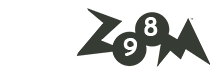
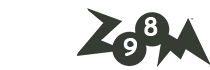





آخرین دیدگاهها